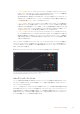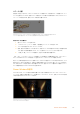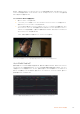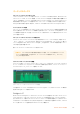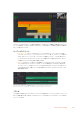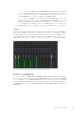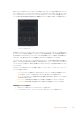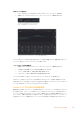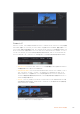User's Manual
カラーの分離
道路沿いの芝生や空のブルーなどクリップ内のカラーを強調したり、対象物のカラーを調整してオーディ
エンスの注意を引いたりなど、特定のカラーを強調することで様々な効果が得られます。
HSL
クオリファ
イ ア ー ツ ー ル を 使 用 す れ ば 、特 定 の カ ラ ー を 簡 単 に 分 離 で き ま す 。
HSLクオリファイアーでイメージ内のカラーを選 択することは、イメージを部分 的に際 立たせたり、
ショットの特定の部分にオーディエンスの注意を集めたい場合などに役立ちます。
特 定 の カラ ー を 分 離 する:
1 新しいシリアルノードを追 加します。
2 「クオリファイアー」パレットを開き、「選択範囲 」ピッカーツールを選 択します。
3 クリップ 内の調 整したいカラーをクリックします。
4
通常、選択した領域のエッジを滑らかにし、目的のカラーのみに制限するには多少の調整が必要
です。選 択した領 域 を確 認 するには 、ビューア上部にある「ハイライト」ボタンを押します。
5 「 色 相 」の「 幅 」コ ン ト ロ ー ル を 調 整 して 、選 択 す る 色 相 の 幅 を 調 整 し ま す 。
「 高 」 、「 低 」 、「 ソ フ ト ネ ス 」 コ ン ト ロ ー ル を 調 整 し て 、 選 択 領 域 へ の 影 響 を 確 認 し ま す 。 こ れ で 、 カ ラ ー
ホイールまたはカスタムカーブを使用して、選択したカラーへのコレクションが開始できます。
時として、作業の影響を与えたくない領域のカラーもわずかに選択されてしまう場合があります。その
場合はPower Windowを使用して、必要ない領域を簡単にマスクできます。新しいウィンドウを作成し
たら、目的のカラーの部分に合わせて形を整えるだけです。選択したカラーに動きがある場合は、トラッ
キング 機 能 を 使 用してPower Windowを追 跡 できます。
Power
Window
の追加
Power Windowは、クリップの特定の領域を分離できる、極めて効率的なセカンダリーカラーコレクション・
ツールです。分離する領域は静止している必要はなく、カメラのパン、ティルト、回転、さらにはその領域
の動き自体に合わせてトラッキングできます。
HSLクオリファイアーによるセカンダリーコレクションを適用したくない部分は 、
PowerWindowでマスクできます。
132
DaVinciResolveの使用